4 Liste Activités
4.1 Gestion des activités
Cliquer, Activiter pour afficher une liste de toutes les activités importées.
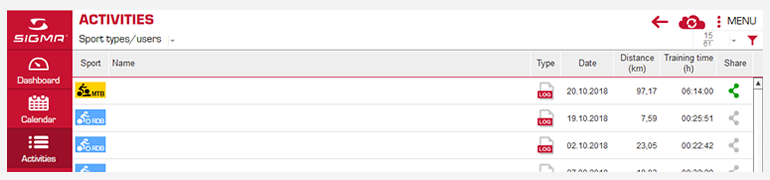
Les options suivantes sont disponibles dans la vue de la liste:
- Trier la liste, par exemple, par le sport, la distance, etc.
- Afficher l’activité pour l'édition
- Supprimer l’activité
- Les activités importées ou exportée
- Partager des données sur les réseaux sociaux
- Créer des activités manuelles
- Copier des activités
4.2 Différence entre mémoire et journaux
Une mémoire contient toutes les valeurs cumulées depuis le début de l'enregistrement jusqu'à ce que l'activité soit terminée manuellement à partir de l’appareil SIGMA. Une nouvelle mémoire commence alors. La plupart des appareils de SIGMA ont une mémoire. Certains appareils,tel que le ROX 9.1, ont plusieurs mémoires et peuvent également enregistrer les journaux.
Dans le journal, les valeurs individuelles sont enregistrées à des intervalles spécifiques. Les valeurs sont ensuite affichées dans l'évaluation du Data Center sous forme de graphique. La capacité de mémoire pour les valeurs individuelles dépend de l'intervalle de journal (voir le mode d'emploi de l'appareil).
Remarque:
Vous ne pouvez importer des mémoires et des journaux dans le logiciel de l'appareil SIGMA qu’une fois qu'elles ont été terminées sur le l’appareil. Pour plus d'informations sur la façon de mettre fin à une activité sur votre appareil, s'il vous plait, voir son mode d'emploi.
4.3 Importer de l’appareil
Cette fonction est disponible uniquement si un appareil SIGMA est connecté.
- Sélectionner Menu suivie par importation au depart de l’appareil. Une fenêtre s’ouvre. Vous pouvez voir quelles activités sont stockés sur votre appareil SIGMA. Les croix vertes indiquent les activités que vous avez déjà importées. .
- Sélectionner l'activité.
- Sélectionner le type d'utilisateur et le sport.
- Cliquer sur Importer . L'activité est importée et affichée dans la liste des activités..
4.4 Import de Fichier
Toutes les activités que vous avez exportées sous forme de fichiers peuvent être réimportées dans DATA CENTER.
Remarque:
Cette fonction est uniquement disponible pour PC et Mac.
Les activités qui ont été exportées avec une version antérieure de DATA CENTER peuvent également être importées dans la version actuelle. Cette fonction peut être trouvée sur le tableau de bord, dans le calendrier et dans les activités.
- Sélectionner Menu suivie par import de fichier .
- Sélectionner le type de fichier et le fichier.
- Cliquer sur Ouvrir.
- Si nécessaire, entrez un nom pour l'activité, l'utilisateur et le type de sport.
- Cliquer sur Importer . Le fichier est importé et affiché dans la liste des activités ou Flux d'activité.
4.5 multi-export
Vous pouvez exporter plusieurs activités en même temps.
- 1. Cliquez sur l'icône du type de sport. L'activité est sélectionnée.
- 2. Sélectionnez toutes les activités que vous souhaitez exporter
- 3. Préciser le type de fichier Sélectionnez Menu suivie par export de données .
- 4. Entrez un emplacement de stockage.
- 5. Cliquez sur Exporter .
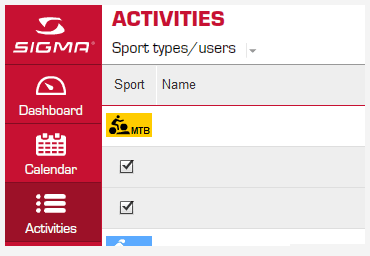
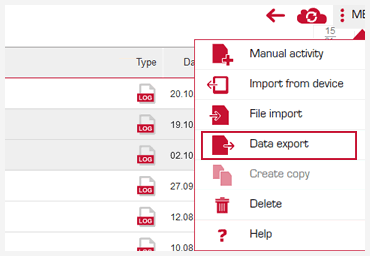
4.6 Créer une copie
Vous pouvez copier une activité.
- 1. Cliquer sur l'icône pour le type de sport. L'activité est sélectionnée.
- 2. Sélectionner Menu suivie de Créer une copie.
- 3. Entrer un nom pour la copie.
- 4. Cliquer sur Enregistrer. La copie apparaît dans la liste des activités.
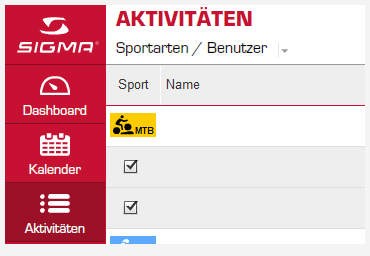
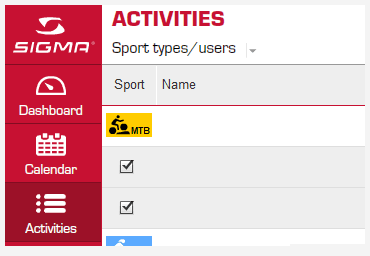
4.7 Activité manuelle
Pour obtenir un aperçu aussi complet que possible des activités réalisées, il est possible d'enregistrer les activités manuellement. Cela vous permet d'inclure des activités pour lesquelles il n'y a pas d’appareil SIGMA .
- Sélectionner Menu suivie par Activité manuelle . Une fenêtre s’ouvre.
- Entrer un nom, la date, le sport, et l'utilisateur.
- Cliquer sur Enregistrer . L'activité apparaît dans la liste des activités.
- Ouvrer l'activité et entrer manuellement les données.
4.8 Supprimer
Les activités peuvent être supprimées.
- 1. Cliquer sur l'icône du type de sport. L'activité est sélectionnée.
- 2. Sélectionner toutes les activités que vous souhaitez supprimer.
- 3. Sélectionner Menu suivie par Supprimer .
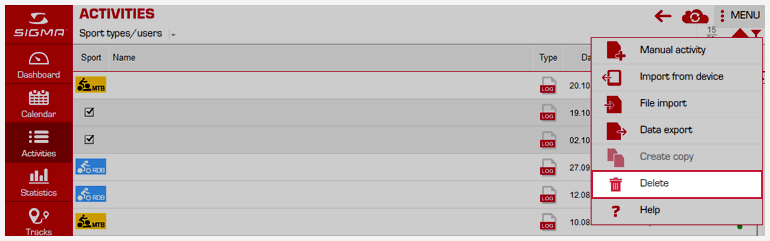










 Close
Close
